Spotify: Poista automaattinen käynnistys

Spotify voi olla ärsyttävä, jos se avautuu automaattisesti aina, kun käynnistät tietokoneesi. Poista automaattinen käynnistys seuraamalla näitä ohjeita.
Tallennusongelmat ovat jotain, jota kaikilla on väistämättä käsiteltävä ennemmin tai myöhemmin. Koska kaikilla ei ole runsaasti tallennustilaa tiedostojen tallentamiseen, on vain luonnollista, että haluat tietää, kuinka paljon tilaa tietyt tiedostot vievät. Joten, jos haluat tarkistaa, kuinka paljon tilaa Spotify-kappaleet vievät laitteellasi, jatka lukemista nähdäksesi, mitä vaiheita voit seurata Android-laitteellasi ja Windows-tietokoneellasi.
Sisältö
Kuinka tarkistaa, kuinka paljon tilaa Spotify-kappaleet vievät
Voit nähdä, kuinka paljon tilaa ladatut kappaleesi käyttävät ilman kolmannen osapuolen sovellusta, sillä Spotify sallii sinun tarkistaa sen menemällä Asetuksiin Android-laitteellasi. Voit käyttää Spotifyä nähdäksesi, kuinka paljon tilaa ne vievät napsauttamalla vaihteen kuvaa oikeassa yläkulmassa. Tämä vie sinut Asetuksiin.
Kun olet Asetuksissa, pyyhkäise alas Tallennus-alueelle. Näet neljä osiota, kuten:
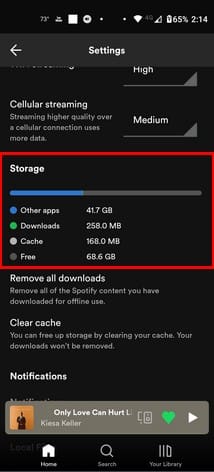
Lataukset-vaihtoehto näyttää, kuinka paljon tilaa Spotify-kappaleesi käyttävät.
Kuinka poistaa ladatut kappaleet Spotifysta Androidilla
Jos olet ladannut liikaa kappaleita Spotifysta, voit helposti poistaa ne menemällä Asetuksiin (Vaihteet oikeassa yläkulmassa) ja pyyhkäisemällä alas kunnes näet Poista kaikki lataukset -vaihtoehdon. Napauta sitä ja vahvista valintasi. Kun olet saanut prosessin päätökseen, tarkista lataustilasi, ja huomaat, kuinka se on nyt paljon vähemmän.
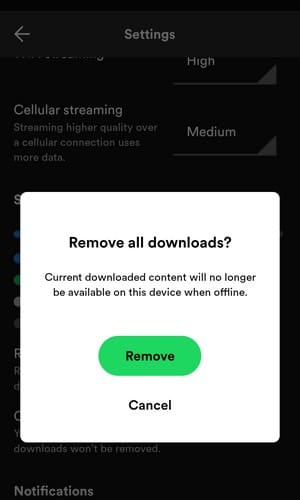
Voit myös poistaa kaikki ladatut kappaleesi Spotifysta napauttamalla latauspainiketta uudelleen (soittolistoille). Tällä kertaa se ei lataa mitään; sen sijaan se näyttää sinulle vaihtoehdon poistaa kaikki lataukset. Vahvista valintasi, ja musiikki katoaa. Koska välimuisti voi myös viedä tilaa, voit poistaa sen napauttamalla Poista välimuisti -vaihtoehtoa Asetuksissa. Vahvista valintasi, ja se on poissa.
Tarkista, kuinka paljon tilaa Spotify-kappaleet vievät: Windows
Näet samat tiedot, jos käytät Spotifyä Windows-tietokoneellasi, mutta eri tavalla. Kun avaat Spotifyn tietokoneellasi, napsauta profiilikuvasi ja mene Asetuksiin. Vieritä alas Tallennus-osioon nähdäksesi tietoa Latauksista, Välimuistista ja Offlinetallennuspaikasta.
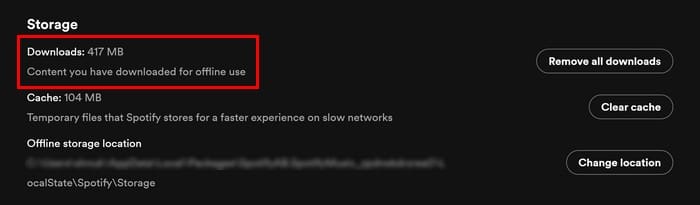
Poistaaksesi kaikki latauksesi, napsauta Poista kaikki lataukset ja vahvista valintasi. Siinä kaikki. On myös hyvä idea poistaa välimuisti, koska se vie tilaa.
Kuinka vähentää lataustesi laatua Spotifysta
Se on loogista; mitä korkeampi latauslaatu, sitä enemmän tilaa se vie. Jos tiedät, että sinun on ladattava musiikkiasi, on parasta vähentää laatua. Voit tehdä tämän (Androidilla) napauttamalla vaihteen kuvaa oikeassa yläkulmassa ja menemällä Asetuksiin. Pyyhkäise alas Lataus-kohdasta ja valitse joko matala tai normaali laatu.
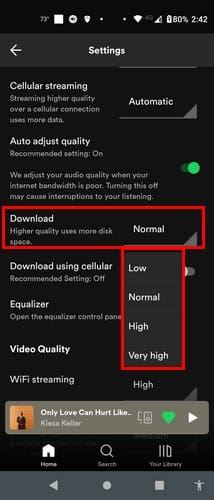
Vähentääksesi latausten laatua Windows-tietokoneellasi, napsauta profiilikuvaasi päästäksesi Asetuksiin ja vieritä alas Äänen laatu -kohtaan. Etsi Lataus-vaihtoehto, napsauta alasvetovalikkoa ja valitse normaali tai matala. Siinä kaikki.
Kuinka muuttaa latauspaikkaa Windowsissa
Jos sinun on vaihdettava lataustesi tallennuspaikka, voit tehdä sen napsauttamalla profiiliasi ja menemällä Asetuksiin sekä vierittämällä alas Tallennus-alueelle.

Valitse uusi sijaintisi ja napsauta OK.
Yhteenveto
Voit tarkistaa, kuinka paljon tallennustilaa ladatut kappaleesi vievät käyttämällä joko tietokonettasi tai Android-laitettasi. Latausten poistaminen on myös mahdollista molemmilta laitteilta, jos tallennustila on vähissä. Pitikö sinun poistaa latauksesi, vai tarkistitteko vain määrän? Jaa ajatuksesi alla olevissa kommenteissa ja muista jakaa artikkeli muiden kanssa sosiaalisessa mediassa.
Spotify voi olla ärsyttävä, jos se avautuu automaattisesti aina, kun käynnistät tietokoneesi. Poista automaattinen käynnistys seuraamalla näitä ohjeita.
Tutki, miten voit poistaa kuuntelemistoiminnan käytöstä Spotifyssa säilyttääksesi musiikkimieltymyksesi yksityisinä ja nauttiaksesi sessioistasi. Tässä on ohjeet.
Hanki testatut vaiheet nähdäksesi miten voit tarkastella soittolistoja Spotifyssa verkkosoittimessa, Androidilla ja Windows-sovelluksessa.
Tarvitsetko tietää, kuinka paljon tilaa Spotify-kappaleet vievät? Tässä ovat vaiheet, joita voit seurata Android- ja Windows-laitteilla.
Spotify voi kohdata erilaisia yleisiä virheitä, kuten musiikin tai podcastien toistamisen ongelmia. Tämä opas näyttää, kuinka voit korjata ne.
Garmin on valmistanut ja toimittanut yhtä parhaista puetettavista GPS-tekniikoista. Heidän viimeaikaiset innovaationsa aktiivisuusmittarissa ja älykellossa
Spotify on tällä hetkellä maailman suosituin äänen tilauspalvelu, jolla on yli 286 miljoonaa käyttäjää, joista 130 miljoonaa
Tässä on henkilökohtainen näkemykseni Groove Musicin uusien Explore- ja Your Groove -osioiden käytöstä.
Oikea musiikki oikeaan tilanteeseen on välttämätöntä. Mutta se voidaan helposti korjata luomalla Spotify-soittolista kuntosalille, kotiin ja muuhun
Spotify voi ärsyttää, jos se avautuu automaattisesti aina, kun käynnistät tietokoneen. Poista automaattinen käynnistys käytöstä näiden vaiheiden avulla.
Katso, mitä kappaleita kuuntelit eniten vuonna 2020 Spotify Wrappedin avulla. Kuuntele kappaleita, joita pidit vuoden parhaimpana.
Alexa Amazon Echo -älykaiutin integroituu hyvin useisiin musiikkipalveluihin, mukaan lukien erittäin suosittu Spotify. Yleensä Alexa kääntyy Amazon Musicin puoleen. Opas Spotify-musiikin integroimiseksi Alexa Amazon Echoksi.
Poista soittolistan sotku Spotify-tililtäsi. Yhdistä niin monta soittolistaa kuin haluat pysyä järjestyksessä.
Tutustu siihen, kuinka voit soittaa kappaleita Spotifyssa yhä uudelleen ja uudelleen. Kuuntele suosikkikappalettasi ilman, että sinun tarvitsee napauttaa toistopainiketta.
Opi vähentämään mobiilidatan käyttöäsi, kun käytät Spotifyta musiikin kuunteluun.
Niille lasten vanhemmille, jotka haluavat lastensa voivan nauttia Spotifys-musiikista turvallisesti, on tarjolla uusi jännittävä vaihtoehto: Spotify Kids.
Lokakuussa 2019 Spotify julkaisi Canvasin. Canvas on uusi ominaisuus, jonka avulla taiteilijat voivat ladata 3–8 sekunnin silmukkavideoita. Nämä videot,
Spotify tekee selväksi, että käyttäjätunnusta käytetään tunnistamiseen. Siksi, kun luot sen rekisteröityessäsi, sitä ei voi muuttaa, olet jumissa. Etkö pidä nykyisestä Spotify-käyttäjänimestäsi? Voit muuttaa sitä noudattamalla tässä kuvattuja vaiheita.
Musiikin kuunteleminen yksin Spotifyssa voi olla rentouttavaa. Sinulla ei ole ketään häiritsemässä sinua, kun kappale on parhaimmillaan. Mutta joskus nauti musiikin kuuntelusta kaveriporukalla Spotifyn avulla. Seuraa vain näitä ohjeita.
Oletko koskaan poistanut jotain, jota et tarkoittanut? Varmasti olet, ja mikä helpotus oli, kun sait sen takaisin, eikö niin? Jokaisella sovelluksella on oma käsittelynsä
Voit löytää useita laajennuksia Gmailille, jotta sähköpostinhallintasi olisi tuottavampaa. Tässä ovat parhaat Gmail Chrome -laajennukset.
Aseta Chrome tyhjentämään evästeet poistuttaessa parantaaksesi tietoturvaa poistamalla evästeet heti, kun suljet kaikki selainikkunat. Tässä on kuinka se tehdään.
Oikean maksukortin etsiminen taskustasi tai lompakostasi voi olla todellinen vaiva. Viime vuosina useat yritykset ovat kehittäneet ja lanseeranneet lähimaksuratkaisuja.
Muuta minkä tahansa videon nopeutta Android-laitteellasi ilmaisella hyödyllisellä sovelluksella. Lisää sekä hidastustoiminto että nopeasti eteenpäin -efekti samaan videoon.
Aseta ajastimia Android-sovelluksiin ja pidä käytön hallinta erityisesti silloin, kun sinulla on tärkeitä töitä tehtävänä.
Facebook-kaverisi voivat nähdä kaikki kommentit, joita kirjoitat julkisille julkaisuilla. Facebookin kommentit eivät sisällä yksittäisiä yksityisyysasetuksia.
Kun kuulet sanan evästeet, saatat ajatella suklaahippuevästeitä. Mutta on myös evästeitä, joita löydät selaimista, jotka auttavat sinua saamaan sujuvan selailukokemuksen. Tässä artikkelissa kerrotaan, kuinka voit konfiguroida evästeasetuksia Opera-selaimessa Androidille.
Tyhjennä sovelluksen lataushistoria Google Playssa saadaksesi uuden alun. Tässä ovat aloittelijaystävälliset vaiheet, joita seurata.
Jos USB-äänet ilmenevät ilman syytä, on olemassa muutamia menetelmiä, joilla voit päästä eroon tästä kummallisesta laitteiden katkaisuääneistä.
Katso, mitä vaiheita sinun tulee seurata poistaaksesi Google Assistant käytöstä nopeasti rauhoittuaksesi. Tunne itsesi vähemmän vakoilluksi ja poista Google Assistant käytöstä.



























